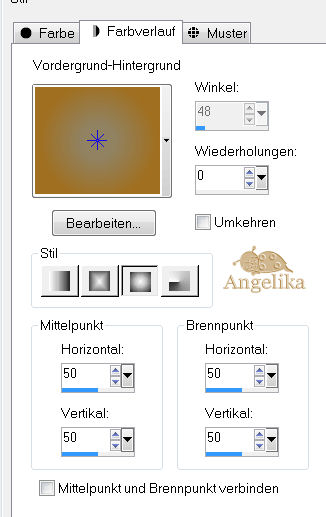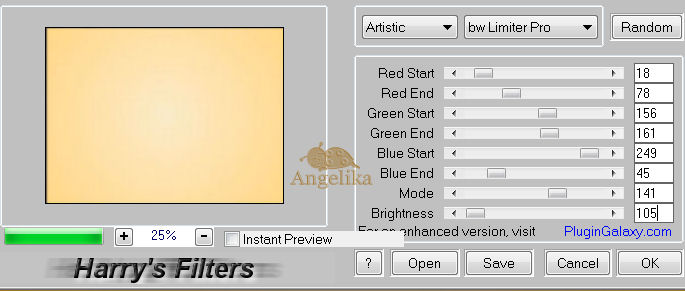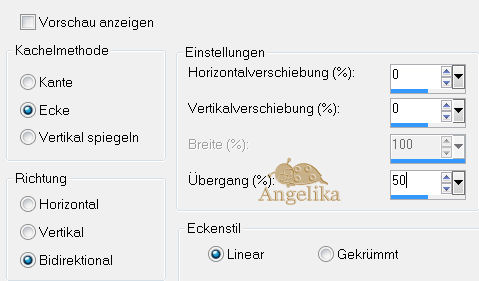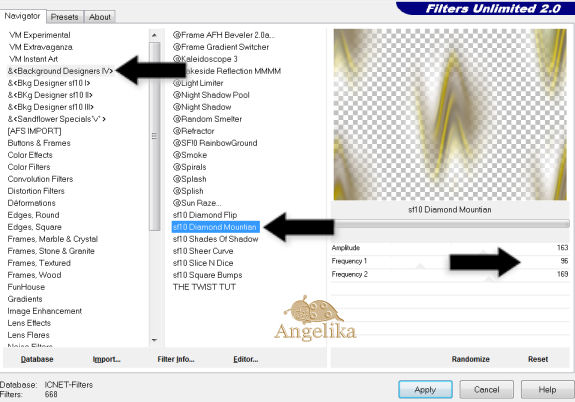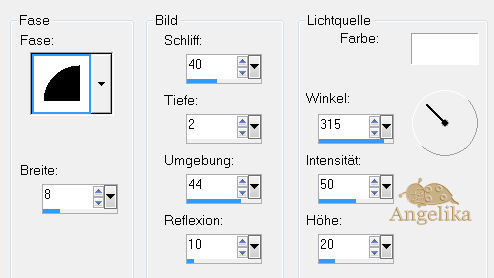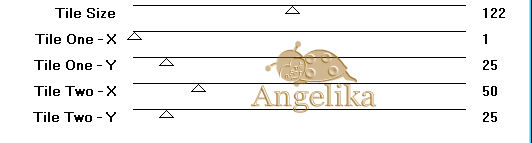|
Looking toward Spring
Thank you Barbara / ArasImages
Entpacke das Material in einen Ordner deiner Wahl kopiere deine Tuben und schließe die Originalen.
Danke an die verschiedenen unbekannten Tuber für die Frauen Tube und andere Tuben.
Ich gehe davon aus, das Du Kenntnisse über PSP hast, um diesen Anweisungen zu folgen. Das Original Tutorial ist mit PSP2018 geschrieben, andere Versionen können aber auch verwendet werden. Ich habe es mit PSP X übersetzt
In diesem Tut sind verwendet worden: Filters / Plugins: Harry's Filters/Artistic HIER Filters Unlimited/ Background Designers IV/sf10-Diamond Mountain und Freeware Filters/Tripoli HIER Vorbereitung: Kopiere die Maske: NEVOA / in deinen Masken Ordner
Ok, fangen wir an:
01) stell deine VGF
auf: #918261
stelle deine HGF auf: #a06f20
stelle jetzt deine VGF auf diesen
Farbverlauf um: 02) Datei / Neu / 950 x 700 px / transparent fülle die Ebene mit deinem Farbverlauf
03)
Effekte / Plugins /
Harry's Filters/Harry's
Filters/Artistic: 04) öffne das Tube: Meadowlark.png
Ebenen / Maske
laden/speichern / Maske aus Datei Laden: Ebenen / Zusammenfassen / Gruppe zusammenfassen Bearbeiten / Kopieren minimiere es
05) aktiviere dein Hauptbild Bearbeiten / Einfügen als neue Ebene
Effekte /
Bildeffekte /
Nahtloses Kacheln:
06) Anpassen / Bildschärfe verringern / Gaußscher Weichzeichner. Radius 14
06) Effekte / Plugins /I.C.NET
Software / Filters Unlimited 2.0: Ebenen / Zusammenfassen / Nach unten zusammenfassen
07) Ebenen / Duplizieren Bild / Größe ändern 75% / Größe alle Ebenen nicht aktiviert
08) Klicke mit dem Zauberstab auf den äußeren Rand von Ebenen Raster 1, um ihn zu aktivieren Auswahl / Umkehren
Effekte / 3D Effekte /
Innenfase:
09) Effekte / 3D Effekte / Schlagschatten: -23 / -23 / 50 / 39 / Farbe: #000000 Auswahl aufheben
10) aktiviere Kopie von Raster 1 verschiebe es nach Oben
bis du Oben einen 50 px Rand hast: 11) aktiviere dein minimiertes Tube: Meadowlark.png Bearbeiten / Einfügen als neue Ebene Ebenen / Duplizieren Ebenen / Zusammenfassen / Nach unten zusammenfassen
12) Anpassen / Schärfe / Scharfzeichnen
verschiebe es wie ich:
13)
aktiviere dein Hintergrundradierer: drücke und halte die Zurück-Taste klicke mit der linken Maustaste
entferne die scharfe Kante von Meadowlarks auf der
linken Seite:
14) Ebenen / Duplizieren Bild / Vertikal spiegeln
verschiebe es auf die linke Seite wie ich:
15)
aktiviere dein Hintergrundradierer: drücke und halte die Zurück-Taste klicke mit der linken Maustaste
entferne die scharfen Kanten von Meadowlarks um sie
weicher zu machen:
16) öffne das Tube:LargeFlower.png Bearbeiten / Kopieren Bearbeiten / Einfügen als neue Ebene
drehe
und verschiebe die Blume mit dem Auswahlwerkzeug wie
ich:
17) Effekte / 3D Effekte / Schlagschatten: -23 / -23 / 50 / 39 / Farbe: #000000 Anpassen / Schärfe / Scharfzeichnen
18) öffne das Tube: lvfjKGvuhgbzPQGkhnuAsdIBso8.png Bearbeiten / Kopieren Bearbeiten / Einfügen als neue Ebene verschiebe es wie ich:
19) Effekte / 3D Effekte / Schlagschatten: -23 / -23 / 50 / 39 / Farbe: #000000 Anpassen / Schärfe / Scharfzeichnen
20) öffne das Tube: SmallFlower.png Bearbeiten / Kopieren Bearbeiten / Einfügen als neue Ebene Bild / Vertikal spiegeln Bild / Horizontal spiegeln verschiebe es wie ich: Effekte / 3D Effekte / Schlagschatten: -23 / -23 / 50 / 39 / Farbe: #000000 Anpassen / Schärfe / Scharfzeichnen
21) Bild / Rand hinzufügen / 4 px / Farbe: #000000 Bild / Rand hinzufügen / 75 px / Farbe:
#918261
22) aktiviere dein Zauberstabwerkzeug klicke damit in den 75 px Rand Effekte / Plugins / Freeware Filters/Tripoli:
23) Anpassen / Bildschärfe verringern / Gaußscher Weichzeichner. Radius 27 Auswahl aufheben Bild / Rand hinzufügen / 4 px / Farbe: #000000
füge dein Wasserzeichen & Namen hinzu Ebenen / Zusammenfassen / Sichtbare zusammenfassen Datei / Exportieren / JPG oder PNG
Herzlichen Glückwunsch du hast es geschafft Vielen Dank für"s testen
Wenn Du dieses Tutorialbild für Briefpapier oder auf Deiner Webseite setzt, währe aus Respekt vor meiner Arbeit ein Link zu mir ArasImages besonders geschätzt. Danke
wen du Fragen hast schreibe mir Hier
http://www.arasimages.com/index.html
|